Max ücretsiz deneme sürümü nasıl edinilir

Rehberimiz, HBO Max ücretsiz deneme sürümünün nasıl alınacağını ve nerede bulunacağını açıklıyor
iPad'inizin pil durumunu nasıl kontrol edeceğinizi bilmek kulağa kolay gelebilir, ancak bu veriler ne kadar önemli olsa da aslında bulunması garip bir şekilde zor bilgilerdir. Piller zamanla bozulur, bu nedenle uzun süre dayanan tabletinizin ne durumda olduğunu veya ikinci el almaya veya satmaya çalışıyorsanız bir iPad'in ne kadar sağlıklı olduğunu bilmek kullanışlıdır.
Bu nedenle Apple'ın Ayarlar menüsünün Pil Sağlığı bölümünü iPad'lere getirmemiş olması, en azından iPadOS 16 veya yakında çıkacak olan iOS 17 / iPadOS 17 güncellemesinde olmaması gerçekten can sıkıcı. Bunun yerine, işleri manuel olarak yapmanız gerekiyor - neyse ki size iPad'de pil sağlığını nasıl kontrol edeceğinizi tam burada gösterebiliriz.
Elverişli bir şekilde, iPad'iniz büyük olasılıkla zaten önemli pil verilerini kaydediyor. Can sıkıcı olan şey, analitiği etkinleştirmeniz, ardından kısa süre sonra sizinle paylaşacağımız kullanışlı bir kısayol kullanmadığınız sürece rakamları bulmak için teknik gobbledegook'u taramanız gerektiğidir.
Daha fazla uzatmadan, iPad'inizin pil sağlığını başka uygulamaları kullanmadan veya Apple, iPadOS'e Pil Sağlığı ekleyene kadar bu şekilde kontrol edebilirsiniz.
Yeni iOS 17 beta 2 sürümünde yakında iPhone'lara ve iPad'lere nelerin geleceğine göz atın .
iPad'inizin pil sağlığını nasıl kontrol edebilirsiniz?
İlk olarak, size daha uzun ve daha ayrıntılı yöntemi göstereceğiz. Ancak, daha sonra ele alacağımız iOS/ıpados Kısayollarını kullanan bir yöntem de vardır.
1. Ayarlar > Gizlilik ve Güvenlik > Analizler ve İyileştirmeler'e gidin
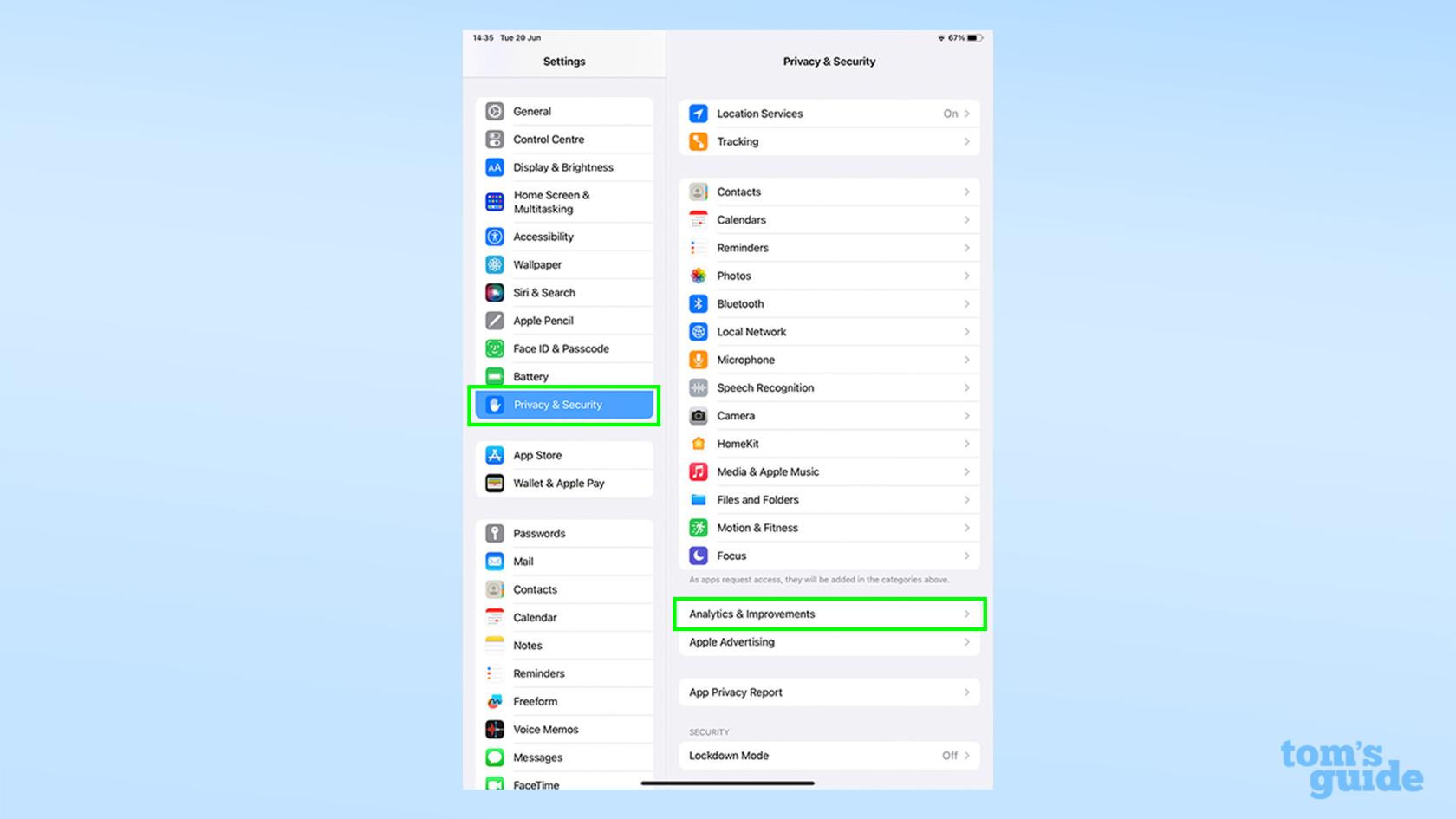
(Resim: © Rehberimiz)
Ayarlar uygulamasını açın , Gizlilik ve Güvenlik'e ve ardından Analizler ve İyileştirmeler'e dokunun .
2. iPad Analytics'i Paylaş'ı açın, ardından Analytics Verilerini açın
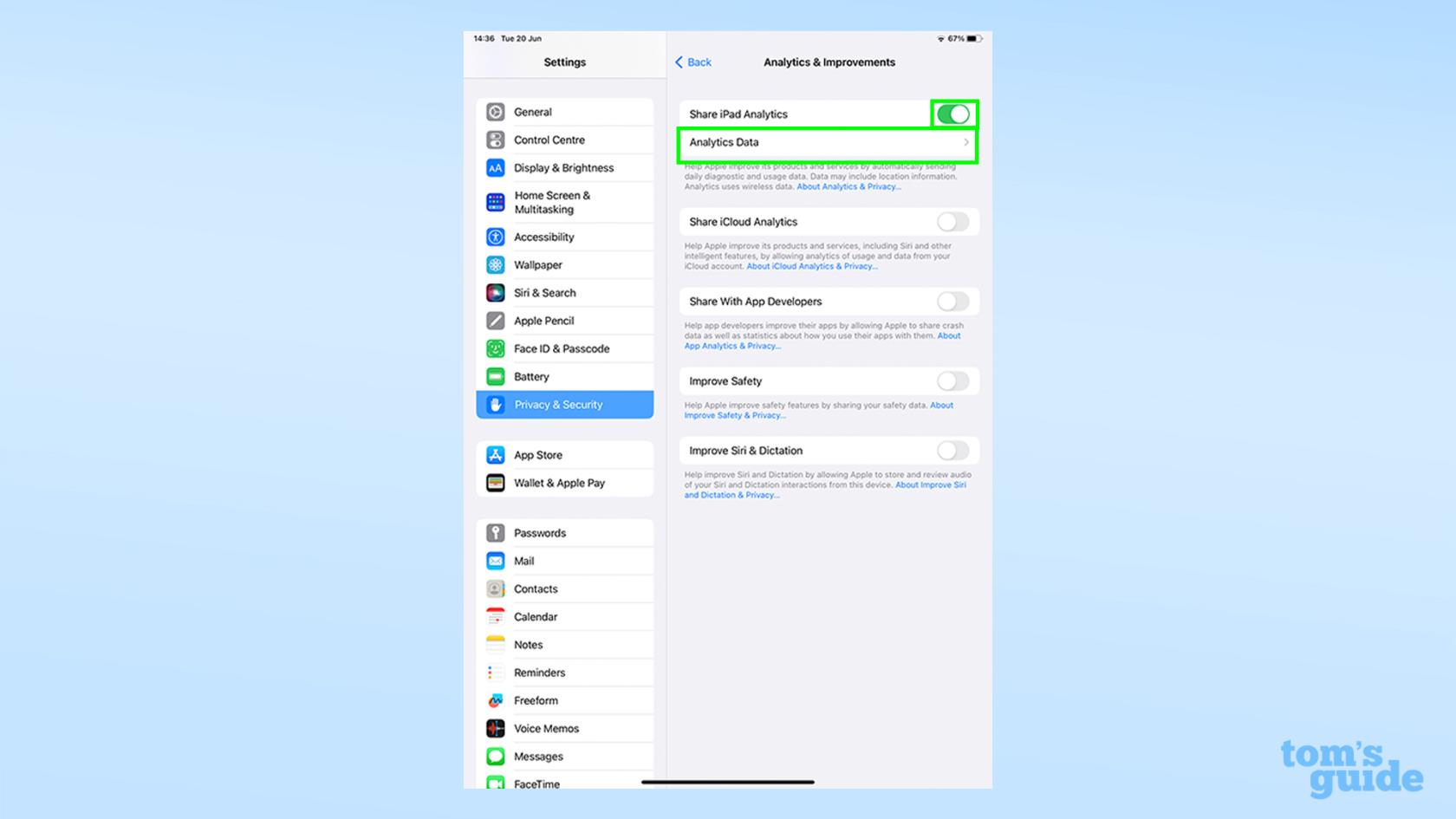
(Resim: © Rehberimiz)
Bu, bazı kullanıcılar için bir barikat olabilir. Her ne sebeple olursa olsun, pil sağlığı verilerini okumamızın tek yolu, bu verileri Apple'a göndermeyi kabul etmenizdir. Benim gibi paylaşılan analizleri kapattıysanız, iPad Analizlerini Paylaş'ı etkinleştirmeniz ve ardından bir veya iki gün içinde gerekli veriler kaydedildiğinde geri gelmeniz gerekir. Kullanılabilir olduğunda Analytics Verilerini Aç'a dokunun .
3. En üstte bir dosya açın, ardından son metin bloğunu kopyalayın
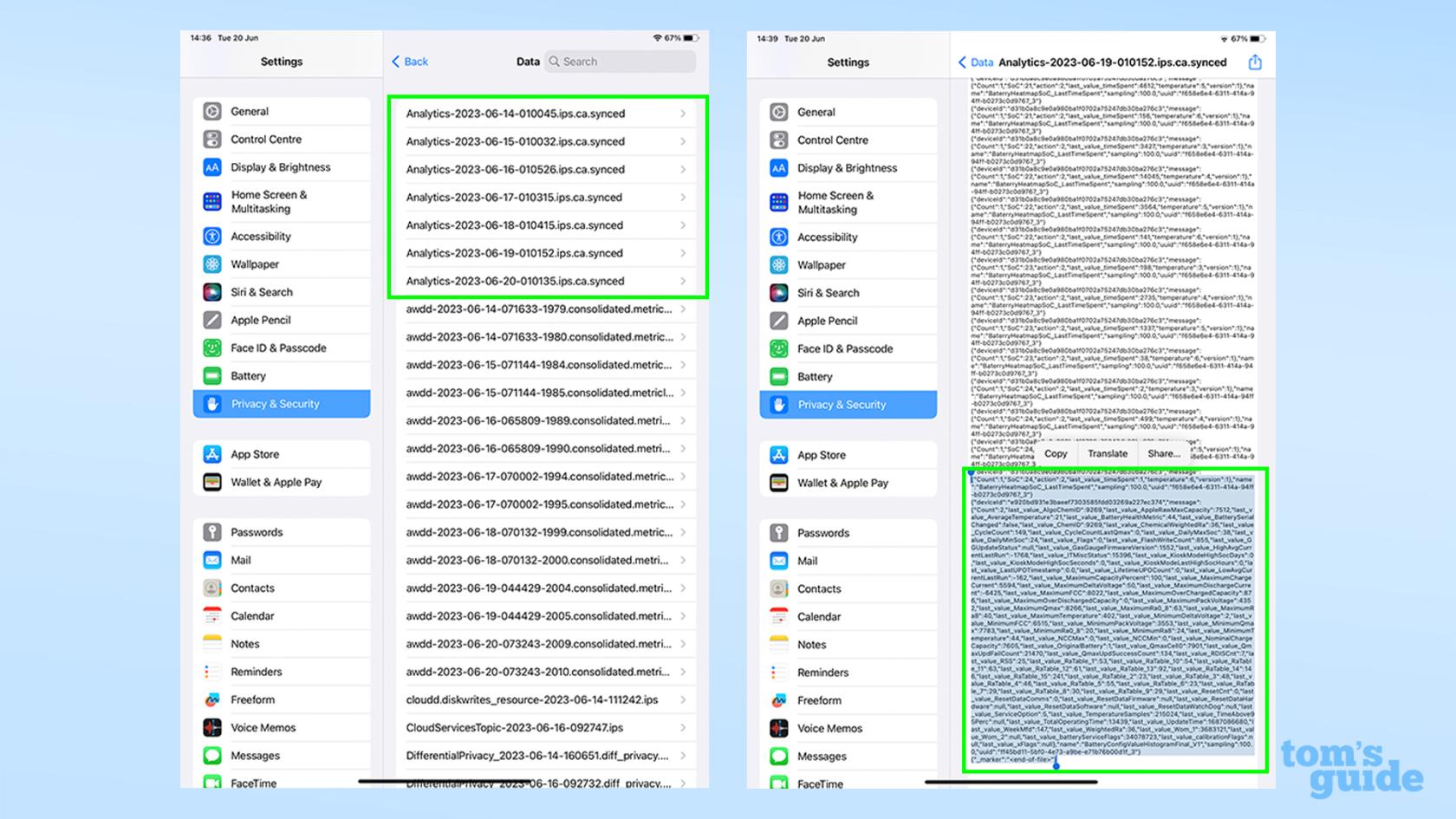
(Resim: © Rehberimiz)
Listenin en üstündeki dosyalardan birini açın , ardından aşağı kaydırın ve son metin bloğunu kopyalayın .
Aradığınız dosya türü Analystics- yıl - ay - gün-zaman .ips.ca.synced olarak adlandırılır ve listedeki ilk girişlerden biri olmalıdır.
Üzerinde en son tarih olan olanı seçmeye çalışın, ancak benim durumumda ihtiyacım olan bilgiyi bulmak için dosyayı bir gün öncesinden seçmek zorunda kaldım.
Dosyayı açmak, sizi bir sürü çözülemez metinle karşı karşıya getirir. Kendinizi destekleyin ve en alta kadar kaydırın, ardından son sürekli metin bloğunu seçin ve kopyalayın. Doğru yerde olduğunuzu söylemek için orada birkaç "pil" ifadesi görmelisiniz.
4. Metni yapıştırın ve last_value_MaximumCapacityPercent öğesini arayın
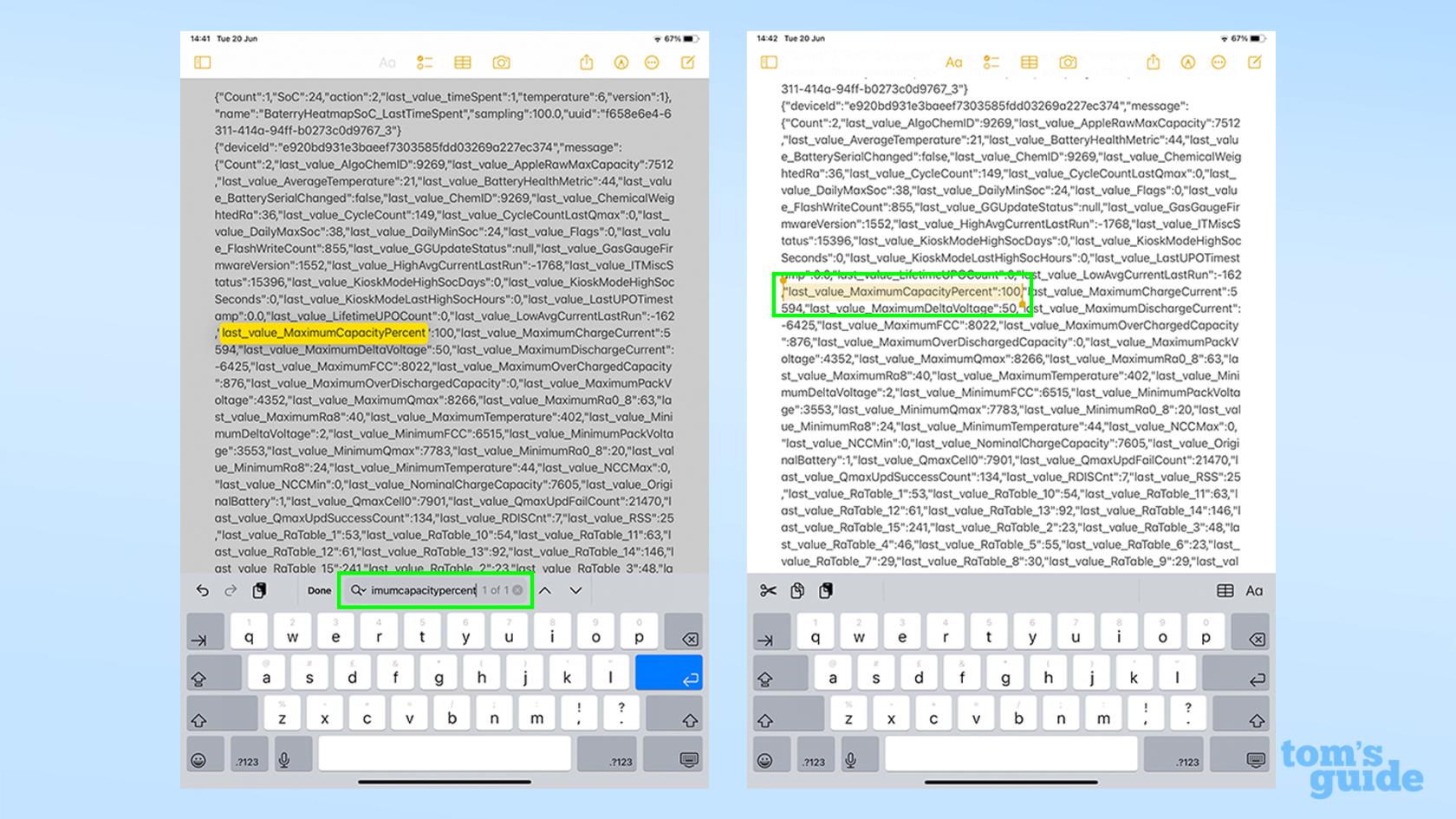
(Resim: © Rehberimiz)
Arama işlevi olduğu sürece Notes veya Google Docs gibi bir metin düzenleme uygulaması açın . Kopyalanan metni içine yapıştırın ve peşinde olduğumuz sayıyı bulmak için "MaximumCapacityPercent" ifadesini arayın .
MaximumCapacityPercent tarafından listelenen rakam, adından da anlaşılacağı gibi, iPad'inizin pilinin yeni olduğu zamana kıyasla mevcut kapasitesidir. Bu, tam olarak doğru olmasa da, iPad'inizin pil sağlığının nasıl olduğu hakkında size iyi bir fikir vermelidir.
iPad pilinizin tam durumunu öğrenmek istiyorsanız ve özellikle MaximumCapacityPercent değerinizin 100'ün üzerinde olduğu konusunda kafanız karıştıysa, daha fazlasını öğrenmek için bir sonraki adımı izleyin.
5. NominalChargeCapacity değerini MaximumFCC değerine bölün.
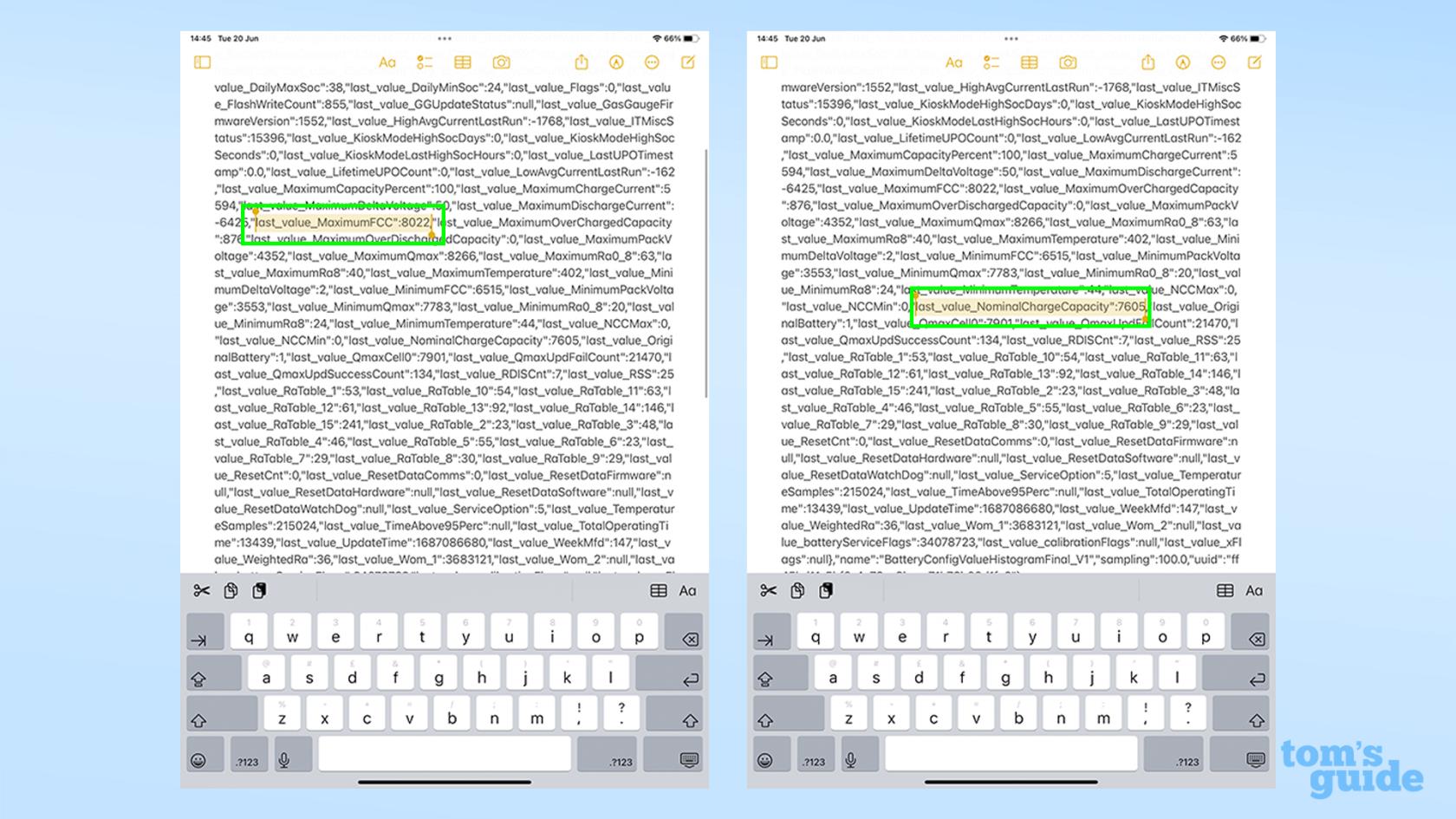
(Resim: © Rehberimiz)
Şimdi daha doğru bir tahmin yapmamız gerekiyor. Aynı metin bloğunda iki değer arayın — MaximumFCC ve NominalChargeCapacity — ve not edin . İlki, iPad'inizin pilinin yepyeni olduğu zamanki mAh (miliamp-saat) kapasitesidir. İkincisi, verilerin yakalandığı andaki mAh kapasitesidir.
NominalChargeCapacity rakamını MaximumFCC rakamına bölün ve sonuç, yeniykenkinin yüzdesi olarak mevcut maksimum pil kapasiteniz olacaktır. Bu, iOS'ta Pil Sağlığı ayarına baktığınızda bir iPhone'un yaptığı hesaplamadır ve iPad'inizin pilinin orijinal kapasitesini hesaba kattığı için MaximumCapacityPercent değerinden daha doğrudur.
Durumun böyle olmasının nedeni, iki pilin aynı olmamasıdır. Üretim süreci, aksi takdirde aynı özelliklere sahip bazı hücrelerin daha fazla veya daha az yük taşıyabileceği anlamına gelir. Bu nedenle elektronik şirketleri, belirli bir kapasiteyi garanti edemedikleri için pil boyutunu "tipik kapasite" olarak verirler.
Bu modelin (11 inç iPad Pro 2021) listelenen pil kapasitesi 7538 mAh, ancak iPad'imin özel pilinin orijinal kapasitesi aslında 8.022 mAh idi. Bu nedenle 4. adımda, orijinal kapasitenin %5'inden biraz fazlasını kaybetmiş olmama rağmen, 7605 mAh akım kapasitesi %100 sağlıklı olarak derecelendirildi.
iPad'inizin kaç tam şarj döngüsünden geçtiğini kontrol etmekle ilgileniyorsanız (pil aşınmasının başka bir göstergesi), CycleCount'u arayın.
Kısayollar ile iPad'inizin pil sağlığını nasıl hızlı bir şekilde kontrol edebilirsiniz?
iOS ve iPadOS için Kestirmeler uygulamasına aşina iseniz, tüm bunları yapmanın daha kolay bir yolu var. Bu Pil İstatistikleri kısayolunu yüklemek (Reddit'in r/iPad'i ve u/nairazak ve u/ericswpark kullanıcılarının izniyle ), Ayarlar menüsünde Analitik dosyası açıkken önemli ayrıntılarınızı hızlı bir şekilde almanızı sağlar.
1. Pil İstatistikleri kısayolunu indirin
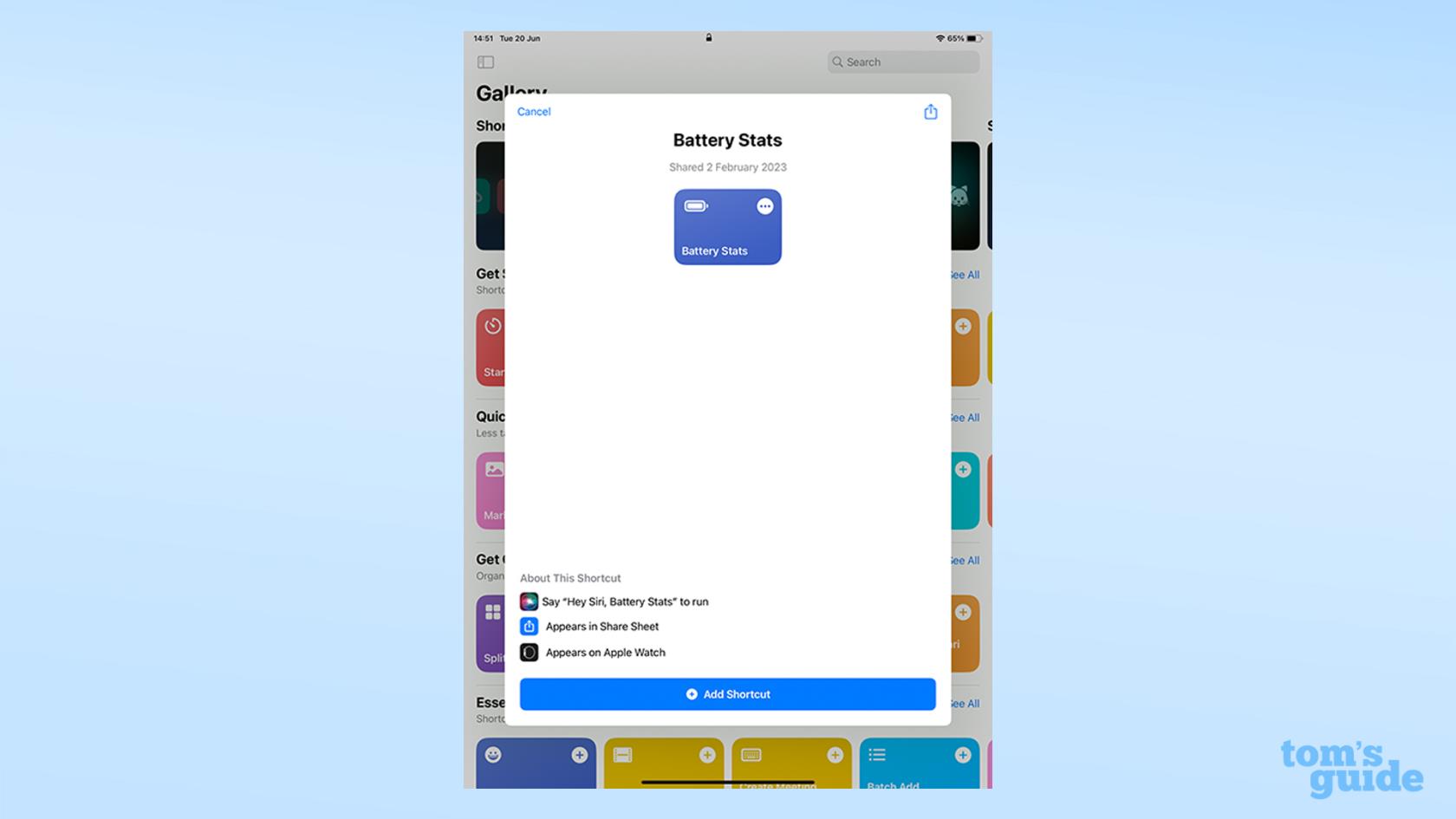
(Resim: © Rehberimiz)
Pil İstatistikleri kısayol sayfasına gidin ve kısayolu indirin . Güvenlik açısından bu kısayol ile endişelenecek bir şey yok. Etkili bir şekilde otomatikleştirilmiş bir özel metin aramasıdır ve ardından bulguları okunması kolay bir metin kutusunda açar. Verileriniz bu süreçte kaydedilmez veya herhangi bir yere gönderilmez.
2. Bir analiz dosyası açın ve kısayolu çalıştırın
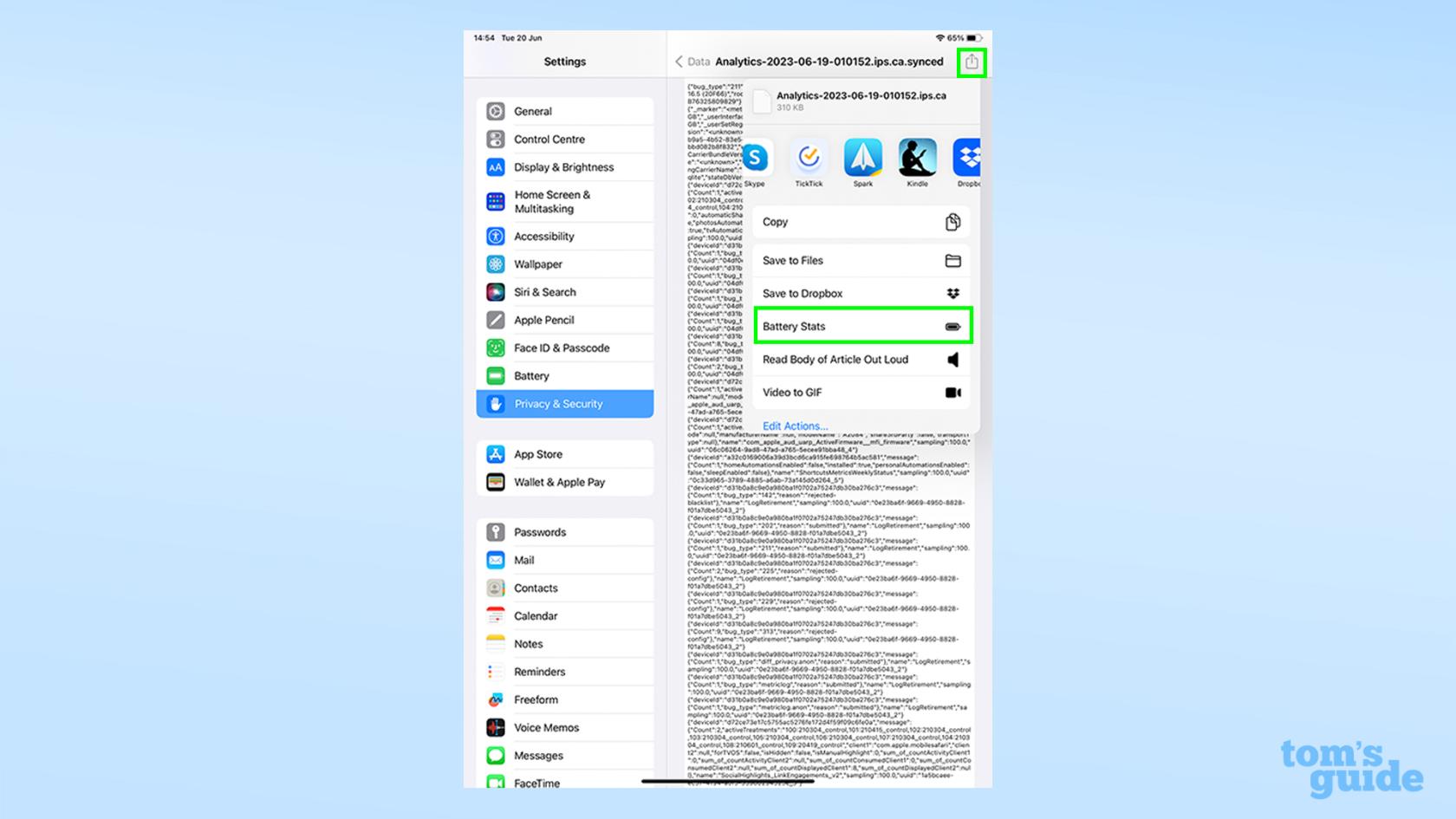
(Resim: © Rehberimiz)
İhtiyacınız olan dosyaya ulaşmak için önceki bölümdeki 1'den 3'e kadar olan adımları takip edebilirsiniz . İçeri girdikten sonra, sağ üst köşedeki Paylaş simgesine ve ardından listenin bir kısmında Pil İstatistikleri kısayol simgesine dokunun .
3. Sonuçlarınızı kontrol edin
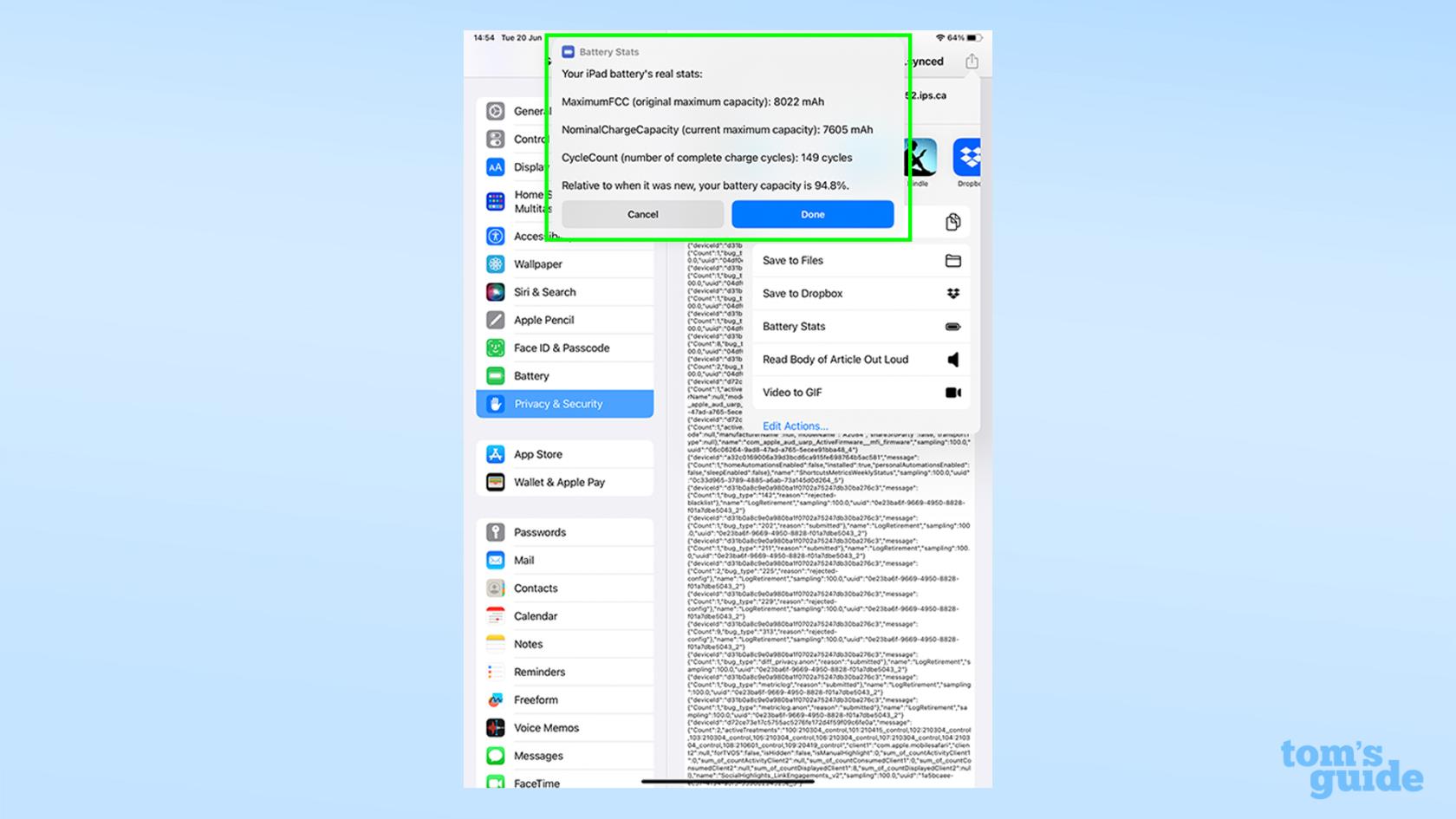
(Resim: © Rehberimiz)
Sonuçlarınız, ekranınızın üst kısmında bir açılır pencerede görünecektir. Her şey size kolaylık sağlamak için düzenlenmiştir, ancak pil sağlığınızı Apple'ın özellikler sayfalarında listelenen orijinal pil kapasitesiyle karşılaştırmanıza olanak tanıyan MaximumCapacityPercent değerinizi içermez.
iPad'inizin pilinin bittiğini varsayarsak, biraz daha eğlenceli ve kullanışlı özellikleri denemeye ne dersiniz? Kılavuz repertuarımız arasında, çevrimiçi güvenlik kontrollerini kolayca yapmak için iPhone'da CAPTCHA açılır pencerelerinden nasıl kaçınacağınızı , iPhone ve iPad'de Google Lens'i kullanarak iPad'inizin kamerasıyla Google'da arama yapmayı veya tabletinizin arkasındaki şirkete olan takdirinizi göstermek için iPhone, iPad ve Mac'te Apple logosunu nasıl yazacağınızı gösterebiliriz.
Hala yeterli değil? Ardından , iPad'inizin yaşını veya türünü hatırlamıyorsanız iPad modelinizi ve neslinizi nasıl kontrol edeceğinizi veya klipleri başkalarıyla daha kolay paylaşmak için iPhone ve iPad'de bir Canlı Fotoğrafı nasıl videoya dönüştüreceğinizi öğrenin . AirDrop'u iPhone ve iPad'de nasıl kullanacağınızı bildiğinizden emin olmak istemenizin nedeni de budur .
Rehberimizden daha fazlası
Rehberimiz, HBO Max ücretsiz deneme sürümünün nasıl alınacağını ve nerede bulunacağını açıklıyor
macOS Sonoma beta artık herkese açık — işte onu Mac'inize nasıl indireceğiniz.
NFL Sunday Ticket, YouTube TV'ye sahip olanlarla sınırlı değildir. Seçtiğiniz akış cihazında Pazar günü futbol maçlarınızı almaya uygun olup olmadığınızı buradan öğrenebilirsiniz.
Taylor Swift hayranları, Speak Now'ın (Taylor's Verison) kulağa doğru gelmediğinden şikayet ediyor - ancak Spotify'ın Ses Normalleştirmesini devre dışı bırakmak bir çözüm olabilir.
Nvidia GeForce Now, Chromebook'ta oyun oynamanın harika bir yoludur. Bunu nasıl kuracağınız ve oynamaya başlayacağınız aşağıda açıklanmıştır.
DC filmini sırayla izlemek için hızlı bir mermiden daha hızlı hareket etmenize gerek yok. Bugünlerde tüm maceraları bulmak çok kolay.
TikTok, iPhone için uygulamayı taramanıza, mesajları kontrol etmenize veya doğrudan ana ekranınızdan yeni içerik göndermenize izin veren kullanışlı bir arama widget'ına sahiptir.
Chrome dinozor oyunu widget'ını Android'e nasıl ekleyeceğinizi ve bir Android ustası olmayı öğrenin.
Samsung Multi Control, şirketin en yeni dizüstü bilgisayarlarına ve akıllı telefonlarına sahip kişiler için yararlı bir özelliktir - nasıl kullanılacağı aşağıda açıklanmıştır.
iOS Kilitleme Modu, bazı özellikleri pahasına iPhone'unuzu bilgisayar korsanlarından korumak için tasarlanmıştır. Nasıl açılacağı aşağıda açıklanmıştır.








